Ubuntu LinuxでApache Hadoopインストールを行う方法を学びたいと思いますか? このチュートリアルでは、Ubuntu Linuxを実行しているコンピュータにApache Hadoopをダウンロードしてインストールする方法を紹介します。
• Ubuntu 18.04
• Ubuntu 19.04
• Ubuntu 19.10
•アパッチハドオップ3.1.3
•Openjdkバージョン11.0.4
ハードウェアリスト:
次のセクションでは、この Apache Hadoop チュートリアルを作成するために使用する機器の一覧を示します。
上記のハードウェアの一部は、Amazonのウェブサイトで見つけることができます。
アパッチ・ハドゥープ関連チュートリアル:
このページでは、Apache Hadoop に関連するチュートリアルのリストにすばやくアクセスできます。
チュートリアル - Ubuntu Linux上のアパッチハドゥープインストール
Java JDK パッケージをインストールします。
次のコマンドを使用して、Java JDK インストール・ディレクトリーを検索します。
このコマンド出力は、Java インストール・ディレクトリーを示します。
この例では、Java JDK がフォルダの下にインストールされています: /usr/lib/jvm/java-11-openjdk-amd64
次に、JAVA_HOME という名前の環境変数を作成する必要があります。
必要な環境変数の設定を自動化するファイルを作成しましょう
ここにファイルの内容java.shがあります。
コンピュータを再起動します。
次のコマンドを使用して、JAVA_HOME変数が作成されたかどうかを確認します。
コマンド出力は次のとおりです。
次のコマンドを使用して、Java インストールをテストします。
コマンド出力は次のとおりです。
hadoop という名前のローカル ユーザー アカウントを作成します。
コマンド出力を次に示します。
Hadoop ユーザーパスワードを書き留めます。
SU を使用して、Haddop ユーザーになります。
Hadoop ユーザー アカウントに SSH キーを生成します。
コマンド出力を次に示します。
ユーザー Haddop として、Hadoop ユーザー キーを承認された ssh キーの一覧に追加します。
Hadoop ユーザーパスワードを入力する必要があります。
コマンド出力を次に示します。
Hadoop ユーザー アカウントとして、ローカル ホストにログインしてみます。
Hadoop ユーザー アカウントからログオフし、ルート アカウントに戻ります。
公式ウェブサイトからHadoopパッケージをダウンロードしてください。
Linux サーバーに Hadoop ソフトウェアをインストールします。
ここで、Apache Haddop で必要な環境変数を作成する必要があります。
必要な環境変数の設定を自動化するファイルを作成しましょう。
hadoop.shファイルの内容を次に示します。
hadoop.shファイルにJAVA_HOME環境変数を設定する必要があります。
hadoop-env.shファイルを編集します。
このファイルの末尾に次の行を追加します。
コンピュータを再起動します。
次のコマンドを使用して、Apache Hadoop 環境変数が作成されたかどうかを確認します。
コマンド出力は次のとおりです。
インストールされている Apache Hadoop バージョンを確認します。
コマンド出力を次に示します。
Apache Hadoop ソフトウェアのインストールが完了しました。
チュートリアル - アパッチ・ハドゥープの構成例
この例では、Apache Hadoop の単一ノード・クラスター・セットアップを構成します。
コア・サイト.xml ファイルを編集します。
ここに、設定の前に元のファイルがあります。
ここに、新しいファイルと設定を示します。
hdfs-site.xml ファイルを編集します。
ここに、設定の前に元のファイルがあります。
ここに、新しいファイルと設定を示します。
マップされたサイト.xml ファイルを編集します。
ここに、設定の前に元のファイルがあります。
ここに、新しいファイルと設定を示します。
糸サイト.xmlファイルを編集します。
ここに、設定の前に元のファイルがあります。
ここに、新しいファイルと設定を示します。
namenode とデータノードという名前の必要なディレクトリーを作成します。
次のコマンドを使用して、namenode をフォーマットします。
次のコマンドを使用して、Apache Hadoop クラスターを起動します。
次のコマンドを使用して、Apache Hadoop クラスターを起動します。
ブラウザソフトウェアを開き、Apache HadoopサーバーのIPアドレスと:9870を入力してください。
この例では、ブラウザに次の URL が入力されています。
• http://192.168.15.10:9870
Apache Hadoop ウェブインターフェイスを表示する必要があります。
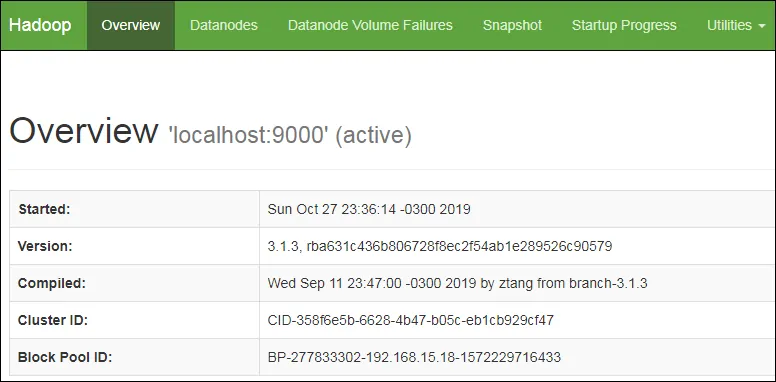
おめでとう! あなたは、Ubuntu Linux上のアパッチHadoopのインストールを完了しました。